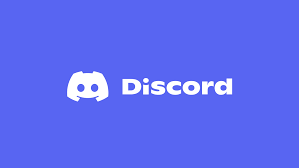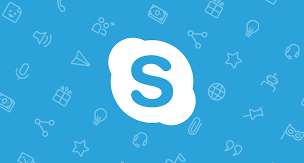Quem já utiliza o Linux sabe o quanto é vantajoso conhecer os comandos do Terminal.
A maioria dos Sistemas Operacionais hoje são compostos por interfaces gráficas utilizando mouse e janelas, o que facilita muito, até mesmo para usuário de primeiro acesso. O modo texto do Linux permite maior agilidade e liberdade, uma vez que não precisará manter-se refém do mouse. Conhecendo bem os comandos é possível ter maior intimidade com o sistema e entender melhor o seu funcionamento, indo alem do que seria possível usando apenas a interface gráfica.
Após a lista dos 20 comandos principais, você vai ver como e porque é possível usar a maior parte desses comandos em outros sistemas operacionais como o Windows 10, o Mac OS X e os sistemas BSD.
No final desse artigo, você vai ver também alguns comandos mais avançados que qualquer pessoa que queira tirar Certificação LPI, trabalhar com servidores Linux ou conhecer mais profundamente o sistema precisa saber.
A lista abaixo trata-se de breves resumos sobre a utilização de cada um dos principais comandos do Linux mas antes de ler esse artigo eu recomendo que você leia também o meu artigo anterior sobre os 13 comandos mais básicos do terminal do Linux ou assista o vídeo abaixo, já que esse artigo é continuação do artigo anterior e também desse vídeo.
Os comandos “man” e “apropos” também são essenciais, já que auxiliam os menos experientes a saber quais comandos usar, na lista abaixo eu falo sobre esses comandos.
Lista dos 20 principais comandos do Terminal do Linux
ssh
Permite logar o usuário num servidor de protocolo ssh. Trata-se de uma conexão segura, da qual você pode entrar e sair com facilidade.
exit
Termina o Shell. Funciona como o “esc”. Para que nenhum outro usuário entre no seu sistema.
apropos
Mostra todos os comando e teclas com a devida descrição. Se esqueceu ou é novo pelo Linux, esse é um dos comandos que irá te auxiliar. É possível encontrar todos os comandos nessa tela.
cal
Mostra o calendário do mês corrente.Útil para quem trabalha precisando acessar calendários.
cd
O comando “cd” é usado para acessar e mudar de diretório corrente. Muito utilizado para a navegação entre as pastas.
cp
Copia o arquivo, tal como o CTRL+C. Facilita muito para quem precisa abrir e fechar arquivos ou copiá-los para outra tela.
date
Mostra na tela a data e horário atualizados.Usado para quem esquece a data do dia, assim como para quem tem mania de verificar as horas a todo momento.
ls
Mostra arquivos que estão na pasta em que o usuário está naquele momento.
Há variações, como exemplo ls -l, que obtem informações mais detalhadas dos arquivos.
No vídeo abaixo você vai ver o comando sendo usado para obter informações de forma detalhada e também para exibir arquivos ocultos.
mkdir
Serve para criar diretórios. Geralmente na pasta onde o usuário está utilizando.
mv
Move os arquivos de um local para outro. Também utilizado para renomear arquivos.
pwd
Mostra a pasta atual que o usuário está no momento, auxilia no momento de salvar ou criar novos arquivos.
rm
Serve para remover arquivos. Use com cuidado, pois caso remova um documento será irreversível.
rmdir
Serve para remover diretórios vazios. Existe a variação rm: rm –r, da qual é possível remover diretório que não estejam vazios.
cat
Mostra o que tem dentro do arquivo. Funciona para exibir ou ler um documento.
Nesse vídeo você vai ver esse comando sendo usado na prática e também vai entender como funciona o redirecionamento de entrada e saída.
file
Serve para informar qual é o tipo de arquivo digitado como parâmetro (texto, imagem, etc)
clear
Limpa a tela do terminal. Funciona como o CTRL+L.
man
Mostra função de determinado comando. Muito útil para iniciantes, já que mostra o que faz cada tipo.Para sair do man pressione o tecla “q”.
who
Mostra os usuários logados no sistema naquele momento.
wc
Mostra a quantidade de linhas, palavras e caracteres de um arquivo.
whoami
Mostra o nome do usuário que está logado no sistema.
Se você quer aprender mais sobre os Comandos o Linux, eu recomendo que você leia o livro Dominando o Terminal do Linux.
Outros sistemas operacionais onde é possível executar esses comandos
Antes de ver os comandos mais avançados e o conteúdo voltado para certificação LPI, no link do artigo e no vídeo abaixo você pode ver como e porque, após a inacreditável parceria da Canonical(empresa que patrocina e desenvolve a distribuição Linux Ubuntu) com a Microsoft, podemos executar a maioria dos comandos do Linux no Windows 10.
É possível também usar esses comandos em outros sistemas baseados em UNIX como os sistemas operacionais BSD e o MAC OS X.
Como executar os comandos do Linux no Windows 10
Artigo onde você vai aprender passo a passo como fazer para usar os comandos do Linux no Windows 10
Introdução aos sistemas operacionais BSD e a sua relação com o MAC OS X
Mais comandos do Linux
Esses foram os 20 comandos principais, a lista é bem vasta, mas para quem está começando já será de grande ajuda. E abaixo você pode conhecer os comandos mais avançados e alguns dos comandos que são exigidos nas provas para a certificação LPI.
O interessante é que estes já auxiliam a dinamizar de forma poderosa o seu trabalho com o Linux, auxiliando nas tarefas e deixando-as mais simples e tornando possível agilizar essas tarefas.
Quanto mais comandos você procurar conhecer, mais dinamismo agregará ao seu trabalho, o que facilitará sua compreensão do sistema e refletirá positivamente na sua carreira.
Mesmo que use o Linux apenas por hobbie, para adquirir mais conhecimento, ou pelas vantagens que ele tem em relação aos outros sistemas operacionais, será de grande valia adquirir conhecimentos cada vez mais a fundo.
Comandos mais avançados
Para aprender comandos mais avançados do que a lista de comandos desse artigo e elevar o seu conhecimento sobre os comandos do terminal do Linux ao próximo nível, eu recomendo que você leia os meus artigos voltados para a certificação LPI(Linux Professional Institute) e assista ao meu vídeo introdutório abaixo onde eu falo sobre o que é a certificação LPI, qual é a importância de uma certificação profissional para o mercado de trabalho na área de TI. Eu mostro também quais são as vantagens da certificação LPI em relação a outras certificações de Linux, como tirar a certificação LPI, como estudar para a prova e mostro também onde você pode encontrar simulados para praticar.
Introdução a Certificação LPI
Mesmo que você ainda não pretenda fazer o exame para a LPIC-1 nem trabalhar na área, você pode aprender muito sobre Linux, conhecer o sistema mais a fundo e entender melhor o seu funcionamento lendo os artigos a seguir.
Introdução a Certificação LPI-1 – o que é e como estudar para passar na prova
Tópico 101: Arquitetura do Sistema
101.1 – Configurações de Hardware
Nesse artigo eu falo sobre os comandos lspci, lsusb e lsmod que são comandos usados para identificar dispositivos ligados ao computador e exibir módulos carregados, falo também sobre os arquivos que armazenam informações sobre o hardware do sistema e sobre como os dispositivos de armazenamento são representados através de arquivos especiais dentro de uma Distribuição Linux.
101.2 – Boot do Sistema

Nesse artigo eu falo sobre Bootloaders, sobre o processo de inicialização do sistema, incluindo o carregamento do Kernel Linux, parâmetros de inicialização do Kernel, configurações do Grub e do Lilo, mensagens de boot e etapas da inicialização de um sistema Linux
101.3 – Runlevels, Desligamento e reinicialização
Nesse artigo eu falo sobre o /sbin/init, Runlevels, scripts de inicialização, ações de runlevels, como alternar entre runlevels, desligamento e reinicialização, e mostro também como funciona o comando Shutdown e quais são os seus principais argumentos.
Mais informações sobre a certificação LPI
Site oficial: www.lpi.org
Simulados para LPI – armbrust.eti